Для чего нужно и как делается дефрагментация диска на Windows 10
У многих пользователей возникает вопрос дефрагментация диска что это такое и как её делать. Жёсткий диск разделён на небольшие кластеры на которые записывается информация. Так как кластеры небольшого размера, то информация разбивается на небольшие фрагменты которые помещаются в отдельные кластеры. Чем больше файл с информацией тем больше кластеров он займёт. Сначала информация записывается в кластеры которые расположены друг за другом и поэтому информация одного файла будет находиться в одном месте. Однако некоторая информация может не понадобится и вы её удалите. В итоге появляется пробелы среди кластеров заполненных информацией и новая информация уже будет записываться сначала в это место, а потом будет дальше заполнять диск. Тогда головкам жёсткого диска придётся сначала считывать информацию с одного места затем с другого, а это займёт больше времени. Со временем на жёстком диске информация одного файла будет записываться в сотни разных мест и головке придётся скакать очень долго по жёсткому диску, чтобы считать информацию одного файла. Такой беспорядок называется фрагментацией, а дефрагментация дисков на Windows 10 производит сбор всех пустых кластеров в одном месте. Вот для чего нужна дефрагментация жесткого диска.
В системе есть специальная программа для дефрагментации диска. Однако проводить дефрагментацию диска на Windows 10 рекомендуется только на жёстких дисках HDD, а на жёстких дисках SSD и на различных флешках выполнять дефрагментацию диска на Windows 10 не нужно так как там нет головок считывающих информацию. Если вы решите произвести дефрагментацию диска SSD или флешку, то они быстрее выйдут из строя так как их срок годности обусловлен количеством записи и стирания.
Запустить дефрагментацию диска на Windows 10 можно через кнопку пуск и через свойства диска. В первом случае нажмите на кнопку Пуск – Средства администрирования – Оптимизация.

В итоге запустится окно в котором нужно будет выбрать диск и нажать на кнопку Оптимизировать.
Во втором случае откройте проводник. Наведите курсор на любой диск и нажмите правую кнопку мыши, а в открывшемся меню выберите пункт Свойства.
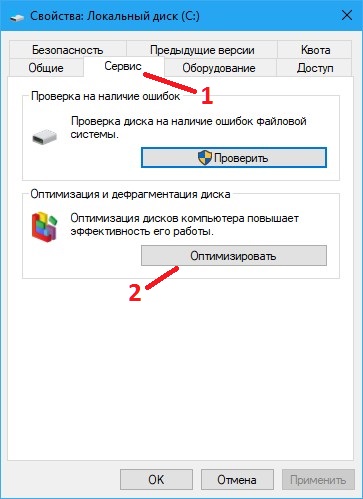
В открывшихся свойствах перейдите на вкладку Сервис и нажмите там на кнопку Оптимизировать. В итоге запустится приложение для дефрагментации жесткого диска в котором нужно будет выбрать диск и нажать на кнопку Оптимизировать.